Az 5 legjobb WebM-átalakító [2024-es lista]
A WebM egy népszerű, nyílt forráskódú, jogdíjmentes videóformátum, amelyet az internetre terveztek. Kiváló minőségű streamingre van optimalizálva, és támogatja a videót és a hangot egyaránt. Vannak azonban olyan esetek, amikor a WebM-fájlokat más formátumba kell konvertálnia, vagy fordítva, kompatibilitási, szerkesztési vagy megosztási célokra. Itt van WebM konverterek jöjjön játékba. Ebben a cikkben az 5 legnépszerűbb WebM-átalakítóval foglalkozunk, részletes áttekintéseket, összehasonlító táblázatot és néhány gyakran ismételt kérdésre adott választ kínálunk. Nem számít, hogy még csak most kezdi a munkát, vagy több éves tapasztalattal rendelkezik a videószerkesztés terén, ez az útmutató segít Önnek kiválasztani az igényeinek megfelelő, tökéletes eszközt.
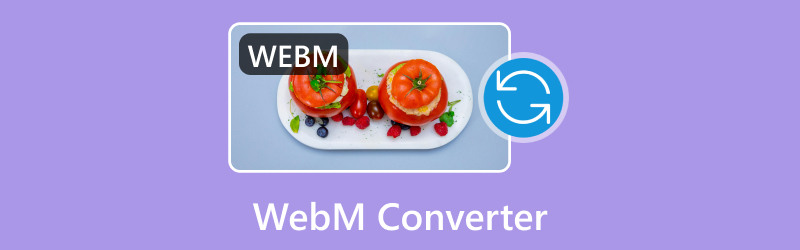
- ÚTMUTATÓ LISTÁJA
- 1. rész. Az 5 legjobb WebM konvertáló eszköz
- 2. rész. Melyik a legjobb WebM konverter
- 3. rész WebM-fájl konvertálása
- 4. rész. GYIK
1. rész. Az 5 legjobb WebM konvertáló eszköz
1. ArkThinker Video Converter Ultimate

ArkThinker Video Converter Ultimate egy minden az egyben, könnyen használható megoldás több mint 1000 video- és hangformátum konvertálására, beleértve a WebM-et is. Lehetővé teszi a kötegelt konverziót és garantálja a kiváló minőségű kimenetet, miközben lehetővé teszi a felhasználók számára, hogy tetszés szerint módosítsák a beállításokat, például a felbontást, a bitrátát és a kodekeket. A konvertáláson túl a szoftver videószerkesztési, tömörítési és javítási funkciókat is kínál, így kezdők és tapasztalt szakemberek számára egyaránt alkalmas. Intuitív kialakításának és gyors feldolgozási teljesítményének köszönhetően valóban kiemelkedő teljesítményt nyújt. Az ArkThinker Video Converter Ultimate fantasztikus választás a WebM fájlok hatékony konvertálásához.
Jellemzők:
◆ Több mint 1000 formátumot támogat, beleértve a WebM-et, MP4-et, AVI-t és még sok mást.
◆ Kötegelt átalakítási képességek több fájlhoz egyszerre.
◆ Beépített videószerkesztő vágással, vágással és effektusok hozzáadásával.
◆ Hardveres gyorsítás a gyorsabb konverziós sebesség érdekében.
◆ Kiváló minőségű kimenet minimális veszteséggel.
- Kiterjedt formátumtámogatás.
- Gyors konverziós sebesség.
- Felhasználóbarát felület.
- Hatékony szerkesztési funkciók.
- Fizetett szoftver korlátozott ingyenes próbaverzióval.
2. VLC Media Player
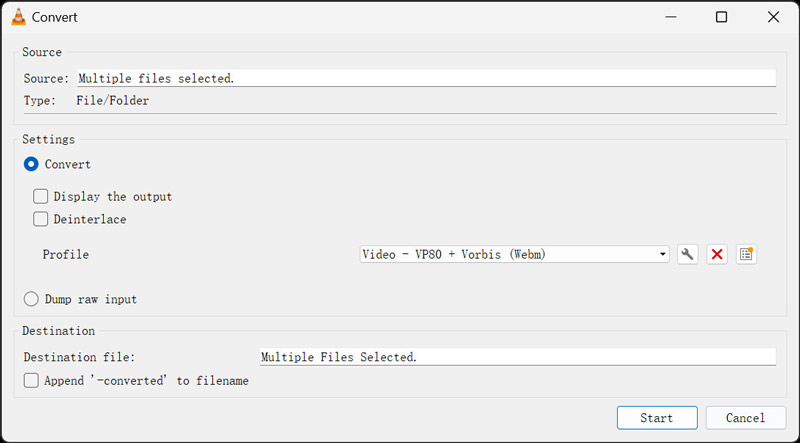
A VLC Media Player népszerű választás a multimédiás lejátszáshoz, és hatékony WebM konverterként is szolgál. A szinte minden médiaformátummal való kompatibilitásáról híres VLC integrált konvertáló eszközökkel rendelkezik, amelyek lehetővé teszik a felhasználók számára, hogy könnyedén alakítsák át a WebM videókat MP4, MOV és számos egyéb formátumba. Több platformon elérhető, ingyenes és nyílt forráskódú alkalmazásként problémamentes megoldást kínál mindazok számára, akiknek extra szoftverek gondja nélkül kell fájlokat konvertálniuk. A konvertálási folyamat felhasználóbarát, így ideális megoldás azoknak a felhasználóknak, akik gyorsan és megbízhatóan konvertálják videóikat WebM formátumba, illetve WebM formátumból.
Jellemzők:
◆ A video- és audioformátumok széles skáláját támogatja.
◆ Ingyenes és nyílt forráskódú.
◆ Alapvető szerkesztési funkciók, például vágás és forgó videó.
◆ Platformok közötti elérhetőség (Windows, macOS, Linux).
- Teljesen ingyenesen használható.
- Számos formátumot támogat.
- Egyszerű és könnyen használható.
- Korlátozott fejlett funkciók.
- Lassabb konverziós sebesség a dedikált konverterekhez képest.
3. Online-konvertálás

Az Online-Convert egy kényelmes online eszköz, amely lehetővé teszi a felhasználók számára, hogy a fájlokat többféle formátumba alakítsák át, beleértve a WebM-et is. A támogatott fájlformátumok széles skáláját kínálja, így ideális választás mindazok számára, akik gyors és egyszerű videokonverziót keresnek. A felhasználók könnyedén tölthetnek fel videókat eszközeikről vagy illeszthetnek be URL-eket, így a konvertálási folyamat előtt módosíthatják a kimeneti beállításokat, például a videó felbontását, a bitsebességet és a fájlméretet. Ez a platform tökéletes azok számára, akik gyors és megbízható módot szeretnének a videók WebM formátumba konvertálására vagy fordítva, szoftverletöltési gond nélkül.
Jellemzők:
◆ Nincs szükség szoftver telepítésére.
◆ Számos formátumot és átalakítási lehetőséget támogat.
◆ Lehetővé teszi a videóbeállítások, például a felbontás és a bitráta módosítását.
◆ Biztonságos és privát konverziók HTTPS-sel.
- Kényelmes és könnyen használható.
- Nincs szükség telepítésre.
- Korlátozott funkciók az ingyenes verzióban.
- Internet kapcsolattól függő.
- Lassabb konvertálás nagy fájlok esetén.
4. CloudConvert
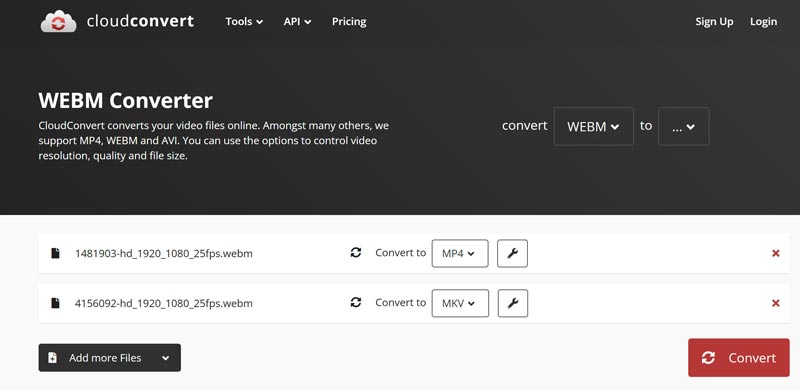
A CloudConvert egy kiváló online platform a fájlok konvertálására, amely számos formátumot támogat, beleértve a WebM-et is. WebM konverterként leegyszerűsíti a fájlok konvertálását különböző videoformátumokba, például MP4, AVI és MKV formátumokba, mindezt szoftverletöltések nélkül. A felhasználók személyre szabhatják konverziós beállításaikat, és olyan szempontokat módosíthatnak, mint a videofelbontás, bitráta és kodek a kimeneti minőség javítása érdekében. A könnyen navigálható felületéről és az adatvédelemre nagy hangsúlyt fektetett CloudConvert zökkenőmentesen integrálható olyan népszerű felhőalapú tárolási platformokkal, mint a Google Drive és a Dropbox, így kényelmes megoldást jelent az alkalmi felhasználók és a szakemberek számára egyaránt.
Jellemzők:
◆ Több mint 200 formátum támogatása.
◆ Testreszabható konverziós beállítások.
◆ Együttműködés a felhőalapú tárolási megoldásokkal, mint például a Google Drive és a Dropbox.
◆ API fejlesztőknek.
- Kiváló minőségű kimenet.
- Rugalmas és testreszabható.
- Nincs szükség telepítésre.
- Az ingyenes verzió korlátozza a fájlméretet és a konverziók számát.
- Internet kapcsolat szükséges.
- Gyakori használathoz előfizetés szükséges.
5. Freemake Video Converter

Freemake Video Converter egy könnyen hozzáférhető eszköz, amely lehetővé teszi a felhasználók számára, hogy könnyedén konvertálják a videókat különféle formátumokba, beleértve a WebM-et is. Egyszerű felületének köszönhetően még a kezdők is könnyedén, egyetlen kattintással átalakíthatják a videókat. A bemeneti és kimeneti formátumok széles skáláját támogatja, így népszerű opcióvá vált azok számára, akiknek WebM-fájlokat kell konvertálniuk különböző eszközökre vagy platformokra. Bár az ingyenes verzió vízjeleket tartalmaz, továbbra is egyszerű választás az alapvető átalakítási igényekhez, és a prémium verzió választása további funkciókat nyit meg, például gyorsabb feldolgozást és a vízjelek eltávolítását.
Jellemzők:
◆ 500+ formátumot támogat.
◆ Lehetővé teszi az alapvető szerkesztést, például videók kivágását és összekapcsolását.
◆ Videókat konvertál különféle eszközökre, például okostelefonokra és táblagépekre.
◆ Lehetőségeket tartalmaz DVD-k és Blu-ray-k írására.
- Felhasználóbarát felület.
- Kiterjedt formátumtámogatás.
- Ingyenes verzió elérhető.
- Az ingyenes verzió vízjelet tartalmaz a konvertált videókon.
- Lassabb konverziós sebesség.
- Az összes funkció feloldásához fizetős verzió szükséges.
2. rész. Melyik a legjobb WebM konverter
| Átalakító | Támogatott formátumok | OS | Ár | Sebesség | Összesített értékelés |
|---|---|---|---|---|---|
| ArkThinker Video Converter Ultimate | 1000+ | Windows, macOS | Fizetett (ingyenes próba) | Gyors | 4.5/5 |
| VLC médialejátszó | 50+ | Windows, macOS, Linux | Ingyenes | Mérsékelt | 4.0/5 |
| Online-konvertálás | 50+ | Web alapú | Ingyenes (fizetős csomagok) | Lassú | 4.0/5 |
| CloudConvert | 200+ | Web alapú | Ingyenes (fizetős csomagok) | Mérsékelt | 4.0/5 |
| Freemake Video Converter | 500+ | ablakok | Ingyenes (fizetős verzió) | Lassú | 4.0/5 |
3. rész WebM-fájl konvertálása
A korábban említett 5 WebM konverter mind felhasználóbarát lehetőség a WebM fájlok konvertálására. Ebben a részben az ArkThinker Video Converter Ultimate alkalmazást használjuk esettanulmányként, amely bemutatja, hogyan lehet a WebM-fájlokat három egyszerű lépésben konvertálni.
Importálja a WebM-et vagy más videoformátumokat
Kezdje azzal, hogy letölti és telepíti az ArkThinker Video Converter Ultimate programot Windows- vagy Mac-eszközére.
Indítsa el a WebM konvertert, és kattintson a gombra Fájlok hozzáadása gombot a WebM fájl vagy bármely más konvertálni kívánt videoformátum importálásához.

Válassza ki a kimeneti formátumot
Találd meg Kimeneti formátum legördülő menüből, és válassza ki WebM vagy bármely más formátumot a listából a következőre navigálva Videó szakaszt a Profil fül alatt.

További testreszabáshoz kattintson a Egyéni profil opciót a WebM vagy a másik kimeneti formátum legördülő menüje mellett.
Itt testreszabhatja a csatornákat, a mintavételezési sebességet, a bitrátát és az audiokodeket. Ha minden rendben van, kattintson az OK gombra a beállítások mentéséhez.

Alakítsa át WebM-fájlját
A felület alján állítsa be a Kimeneti mappát annak meghatározásához, hogy hova szeretné menteni a konvertált WebM vagy más fájlokat. Miután mindent konfigurált, kattintson a gombra Összes konvertálása az átalakítási folyamat elindításához.

Ne felejtse el megadni a Kimeneti mappát a képernyő alján, hogy a konvertált WebM vagy más videofájlok a kívánt helyre kerüljenek mentésre.
4. rész. GYIK
Mi a különbség a WebM és az MP4 között?
A WebM egy nyílt forráskódú, jogdíjmentes formátum, amelyet az internetre terveztek, míg az MP4 egy rendkívül kompatibilis formátum, amely zökkenőmentesen működik a legtöbb eszközön és platformon. A WebM webes streamelésre van optimalizálva, míg az MP4 egy sokoldalúbb formátum különféle felhasználási esetekre.
Átalakíthatom a WebM-et MP4-re a minőség elvesztése nélkül?
Igen, sok konverter, mint például az ArkThinker Video Converter Ultimate és a CloudConvert, kiváló minőségű konverziót kínál, amely megőrzi az eredeti videó minőségét. A szükségtelen tömörítés elkerülése érdekében azonban mindig a megfelelő beállításokat használja.
Melyik WebM konverter a legjobb kezdőknek?
Ha még nem ismeri a médialejátszókat, az ArkThinker Video Converter Ultimate kiváló választás az intuitív kialakítása és a problémamentes működés miatt. Az ingyenes verzió olyan alapvető konverziós funkciókat kínál, amelyek könnyen érthetők.
Lehetséges több WebM-fájl kötegelt konvertálása egyszerre?
Igen, az olyan eszközök, mint az ArkThinker Video Converter Ultimate és a Freemake Video Converter támogatják a kötegelt átalakítást, lehetővé téve több fájl egyidejű konvertálását.
Vannak ingyenes online WebM konverterek?
Igen, az Online-Convert és a CloudConvert is kínál ingyenes verziókat, amelyek lehetővé teszik a WebM-fájlok online konvertálását telepítés nélkül. Előfordulhat azonban, hogy korlátozzák a fájlméretet és a konverziók számát.
Következtetés
Ebben az útmutatóban az 5 legjobb WebM-konvertert ismertetjük, mindegyiknek megvannak a maga erősségei és gyengeségei. Az ArkThinker Video Converter Ultimate erősen ajánlott azoknak, akiknek átfogó és hatékony eszközre van szükségük. Ha egy könnyen használható és ingyenes alternatívát szeretne, a VLC Media Player kiváló választás. Az olyan online eszközök, mint az Online-Convert és a CloudConvert kényelmet nyújtanak, míg a Freemake Video Converter kiterjedt formátumtámogatást nyújt felhasználóbarát felülettel. Mivel a WebM továbbra is a webtartalom létfontosságú formátuma, a megbízható konverter az eszköztárban elengedhetetlen a zökkenőmentes videófeldolgozáshoz a mai digitális környezetben.
Mi a véleményed erről a bejegyzésről? Kattintson a bejegyzés értékeléséhez.
Kiváló
Értékelés: 4.8 / 5 (alapján 407 szavazatok)
Relatív cikkek
- Videó konvertálása
- Lépésről lépésre útmutató az M2TS MKV-vé konvertálásához
- Az 5 legjobb WebM-MP4 konverter 2024-ben
- A WAV konvertálása MP3 formátumba 5 eszközben korlátok nélkül
- A 4 legjobb konverter a videó méretének és képarányának megváltoztatásához
- 4 módszer az MP4 konvertálására WebM Online formátumba. Számítógép és mobil
- Mi az a DAV fájl és hogyan kell lejátszani
- Az XMedia Recode végső áttekintése [Steps Incl.]
- Az 5 legjobb módszer a QuickTime formátum MP4-re konvertálására
- Hogyan szerezheti be MP4-filmjét és exportálhatja a VLC Playerből
- VideoSolo Video Converter Ultimate Review [2024]



